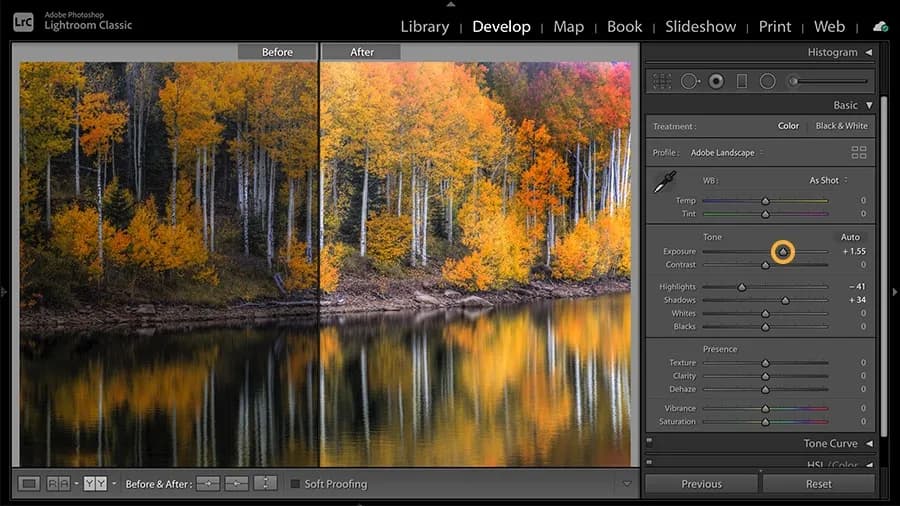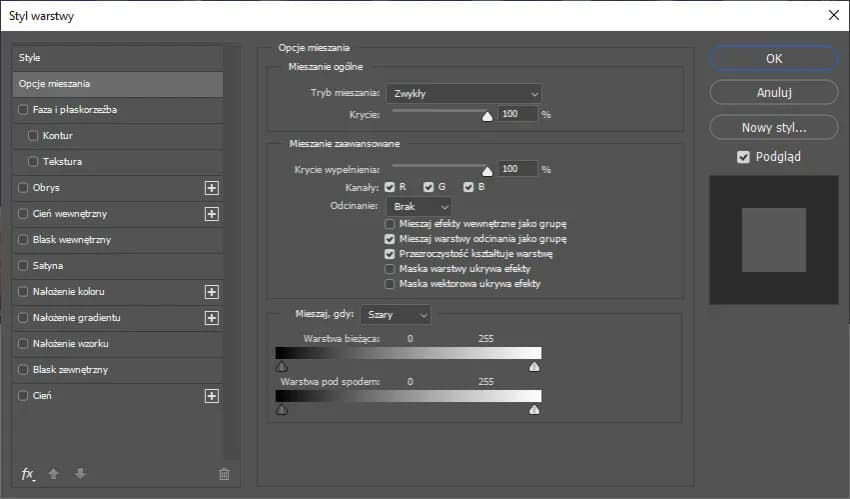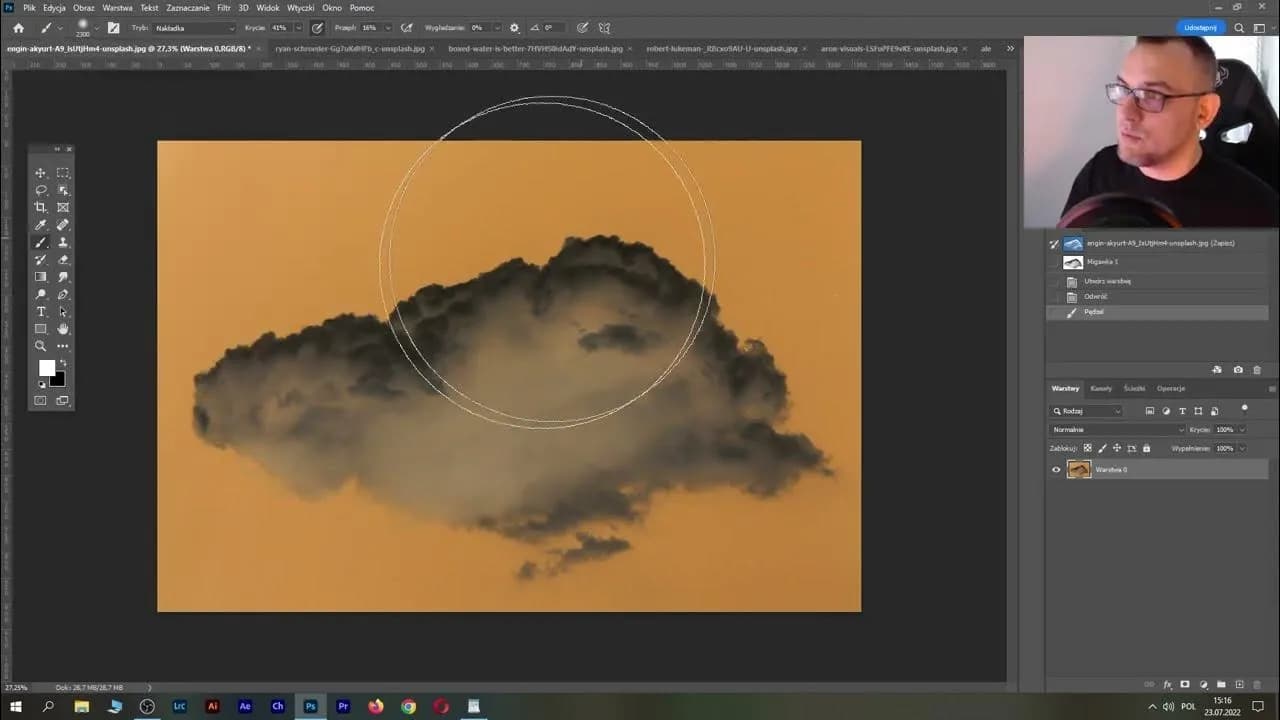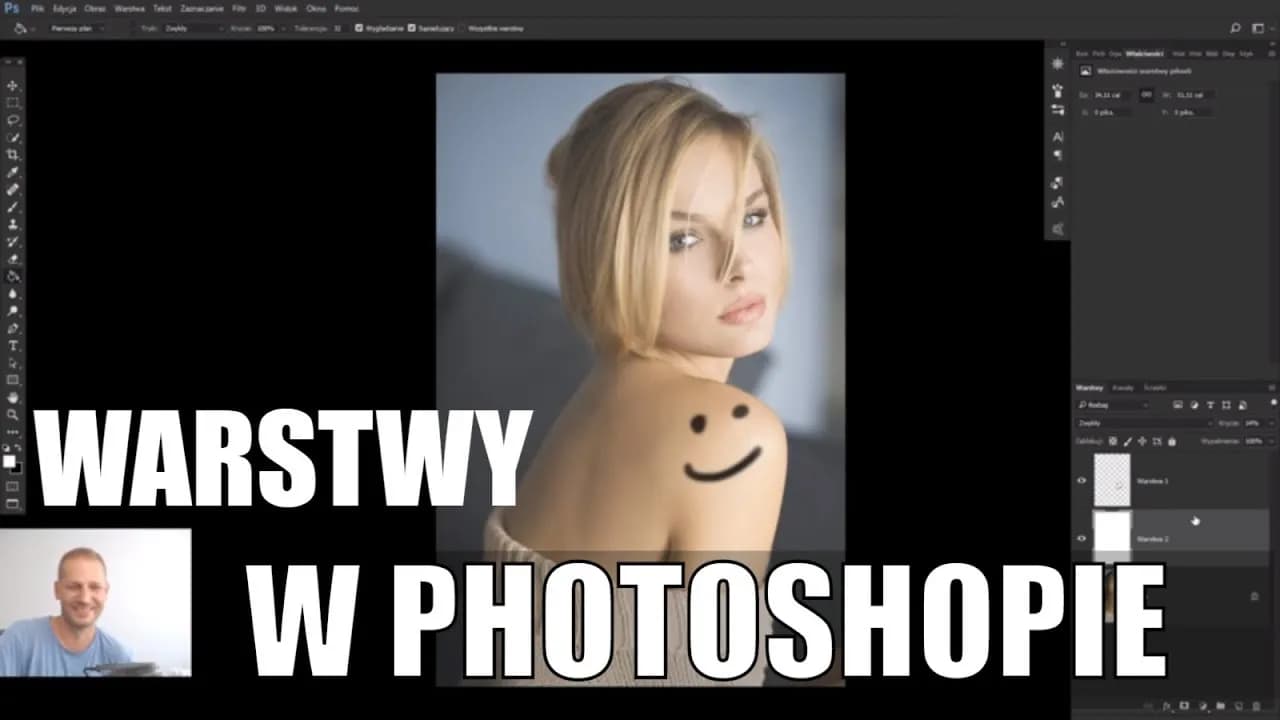Rozjaśnienie tła w Photoshopie to umiejętność, która może znacząco poprawić jakość Twoich zdjęć. Dzięki prostym krokom można łatwo uzyskać pożądany efekt, który doda głębi i atrakcyjności Twoim obrazom. W tym artykule przedstawimy, jak skutecznie rozjaśnić tło, aby uzyskać profesjonalny wygląd zdjęć.
W procesie edycji zdjęć kluczowe jest zrozumienie narzędzi, które mamy do dyspozycji. Rozjaśnianie tła w Photoshopie jest jedną z podstawowych technik, która nie tylko poprawia estetykę, ale także pozwala skupić uwagę widza na głównym obiekcie fotografii. Przygotuj się na odkrycie prostych, ale skutecznych metod, które zaskoczą Cię swoim efektem!
Kluczowe informacje:- Powiel tło, aby zabezpieczyć oryginalny obraz przed edycją.
- Wybierz narzędzie Rozjaśnianie z palety narzędziowej.
- Ustaw Tryb na Półcienie i Światło na 10% dla optymalnych efektów.
- Maluj fragmenty obrazu, aby stopniowo rozjaśnić tło.
- Użyj klawiszy ] i [ do zmiany wielkości pędzla dla precyzyjnej edycji.
Jak rozjaśnić tło w Photoshopie - krok po kroku do sukcesu
Rozjaśnienie tła w Photoshopie to kluczowa umiejętność, która może znacząco poprawić wygląd Twoich zdjęć. Umiejętność ta pozwala skupić uwagę na głównym obiekcie oraz nadaje zdjęciom profesjonalny charakter. Dzięki prostym krokom, każdy użytkownik, niezależnie od poziomu zaawansowania, może osiągnąć zaskakujące efekty.
W edycji zdjęć, ważne jest, aby zachować oryginalność obrazu podczas wprowadzania zmian. Zrozumienie, jak rozjaśnić tło w Photoshopie, jest nie tylko praktyczne, ale także otwiera drzwi do kreatywnego wyrażania siebie poprzez fotografię. Przygotuj się na odkrycie prostych kroków, które pozwolą Ci uzyskać wymarzone efekty!Krok 1: Powielanie tła - zabezpiecz swoje oryginalne zdjęcie
Aby rozpocząć proces rozjaśniania tła, pierwszym krokiem jest powielenie oryginalnej warstwy tła. W tym celu naciśnij klawisze [Ctrl] + [J] na komputerach z systemem Windows lub [Cmd] + [J] na Macu. Dzięki temu będziesz mieć kopię oryginalnego zdjęcia, co pozwoli Ci na bezpieczne eksperymentowanie z edycją.
Powielając tło, chronisz swoje oryginalne zdjęcie przed nieodwracalnymi zmianami. To podejście daje Ci swobodę w edytowaniu i testowaniu różnych efektów, mając zawsze możliwość powrotu do pierwotnego stanu. W ten sposób możesz swobodnie badać różne techniki, nie martwiąc się o utratę cennych danych.
Krok 2: Wybór narzędzia Rozjaśnianie - klucz do efektywności
Drugim krokiem jest wybór odpowiedniego narzędzia do rozjaśniania. W Photoshopie znajdziesz narzędzie Rozjaśnianie (Dodge Tool) w palecie narzędzi. Użycie tego narzędzia pozwoli Ci na precyzyjne rozjaśnienie wybranych obszarów tła, co jest niezbędne do uzyskania pożądanego efektu.
Po wybraniu narzędzia, ważne jest, aby ustawić odpowiednie parametry. Możesz dostosować tryb oraz siłę narzędzia, aby uzyskać najlepsze rezultaty. Warto eksperymentować z różnymi ustawieniami, aby znaleźć te, które najlepiej pasują do Twojego zdjęcia i stylu edycji.
Krok 3: Ustawienia narzędzia - jak najlepiej dostosować parametry
Po wybraniu narzędzia Rozjaśnianie, kluczowe jest odpowiednie dostosowanie jego ustawień. Zacznij od ustalenia rozmiaru pędzla. Zbyt duży pędzel może rozjaśnić zbyt wiele obszarów, co prowadzi do niepożądanych efektów. Idealny rozmiar pędzla zależy od detali w Twoim obrazie, więc warto eksperymentować, aby znaleźć ten najbardziej odpowiedni.
Kolejnym ważnym parametrem jest ekspozycja. Ustawienie jej na 10% to dobry punkt wyjścia, ale możesz dostosować tę wartość w zależności od efektu, jaki chcesz uzyskać. Jeśli tło jest bardzo ciemne, możesz zwiększyć ekspozycję, a jeśli chcesz uzyskać subtelniejsze rezultaty, zmniejsz ją. Pamiętaj, aby malować z wyczuciem, co pozwoli Ci zachować naturalny wygląd obrazu.
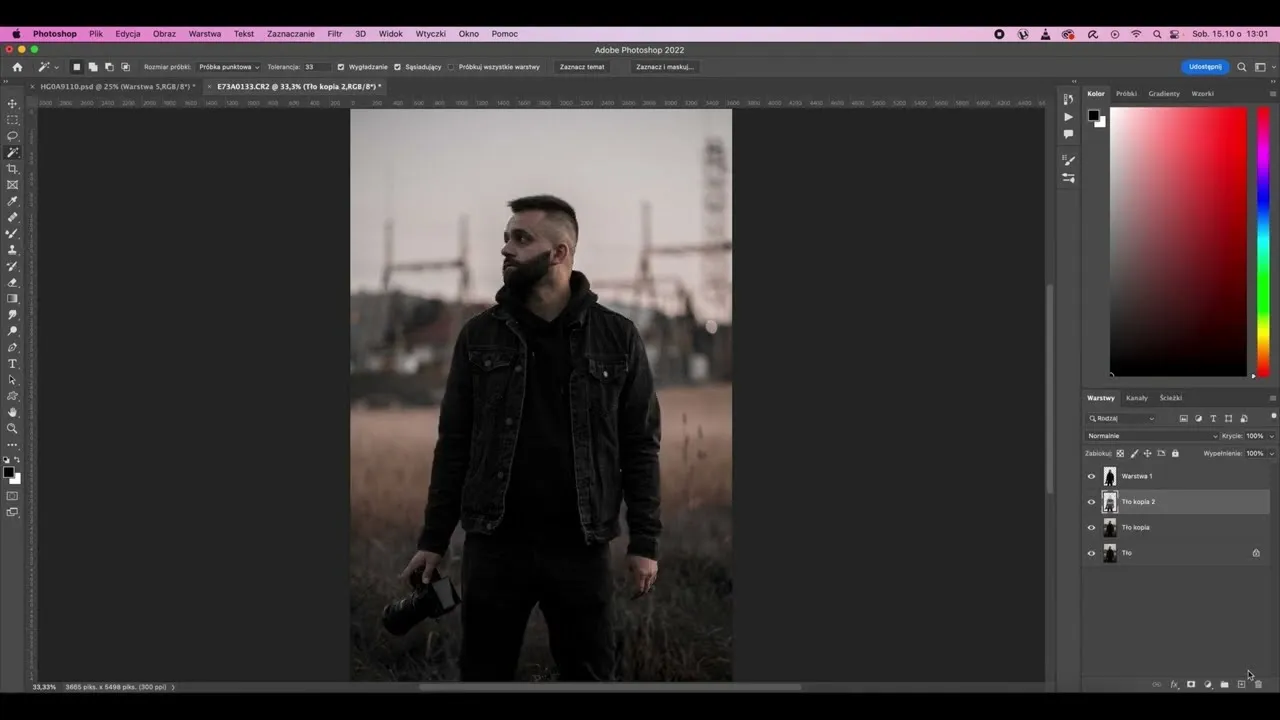
Alternatywne metody rozjaśniania tła w Photoshopie - odkryj nowe techniki
Oprócz narzędzia Rozjaśnianie, istnieją inne skuteczne metody, aby rozjaśnić tło w Photoshopie. Użycie warstw dopasowania to jedna z najpopularniejszych technik, która pozwala na nieniszczącą edycję. Dzięki temu możesz w każdej chwili wrócić do oryginalnego obrazu, co daje większą elastyczność w pracy.
Inną metodą jest stosowanie filtrów, które mogą szybko poprawić jasność tła. Filtry w Photoshopie są łatwe w użyciu i pozwalają na natychmiastowe efekty, co czyni je idealnym rozwiązaniem dla osób, które szukają szybkich poprawek. Warto jednak pamiętać, że nadmierne korzystanie z filtrów może prowadzić do nienaturalnych rezultatów, dlatego zawsze warto zachować umiar.
Użycie warstw dopasowania - elastyczność w edycji
Warstwy dopasowania to potężne narzędzie, które umożliwia kontrolowanie jasności i kontrastu w sposób, który nie wpływa na oryginalne zdjęcie. Możesz dodać warstwę dopasowania, klikając ikonę „Dodaj warstwę dopasowania” w dolnej części panelu warstw. Następnie wybierz odpowiednią opcję, na przykład „Jasność/Kontrast” lub „Krzywe”, aby dostosować parametry według własnych potrzeb.
Jedną z zalet korzystania z warstw dopasowania jest to, że możesz je łatwo edytować lub usunąć w dowolnym momencie. To sprawia, że edycja staje się bardziej elastyczna i pozwala na eksperymentowanie z różnymi efektami bez obawy o trwałe zmiany. Dodatkowo, warstwy dopasowania umożliwiają tworzenie bardziej złożonych efektów, które mogą wzbogacić Twoje zdjęcia.
Wykorzystanie filtrów - szybkie poprawki dla tła
Filtry w Photoshopie to doskonałe narzędzie, które pozwala na szybkie rozjaśnienie tła bez skomplikowanej edycji. Możesz używać filtrów takich jak „Rozjaśnienie” czy „Wygładzanie”, które są dostępne w menu „Filtr”. Dzięki nim w kilka kliknięć możesz poprawić jasność i kontrast tła, co znacząco wpływa na ogólny wygląd zdjęcia.
Warto jednak pamiętać, że nadmierne korzystanie z filtrów może prowadzić do nienaturalnych efektów. Dlatego zawsze warto stosować filtry z umiarem i dostosowywać ich intensywność do konkretnego zdjęcia. Odpowiednie użycie filtrów może dać imponujące rezultaty, pozwalając na szybkie poprawki w edycji zdjęć.
| Nazwa filtra | Efekt | Scenariusz użycia |
| Rozjaśnienie | Podnosi jasność całego obrazu | Idealny do ciemnych zdjęć |
| Wygładzanie | Redukuje szumy i poprawia jakość | Użyteczne w portretach |
| Krzywe | Precyzyjna kontrola jasności i kontrastu | Do zaawansowanej edycji |
Czytaj więcej: Jak pobrać Photoshop za darmo i uniknąć niepotrzebnych kosztów
Filtry w Photoshopie jako szybkie rozwiązanie do rozjaśniania tła
Wykorzystanie filtrów w Photoshopie to efektywny sposób na szybkie rozjaśnienie tła w zdjęciach. Dzięki takim filtrom jak „Rozjaśnienie” czy „Wygładzanie”, użytkownicy mogą w prosty sposób poprawić jasność i kontrast, co znacząco wpływa na estetykę obrazu. Jednak ważne jest, aby stosować filtry z umiarem, ponieważ ich nadmierne użycie może prowadzić do nienaturalnych efektów, które mogą zepsuć całe zdjęcie.
W artykule podkreślono, że filtry oferują szybkie poprawki, ale ich efektywność zależy od odpowiedniego dostosowania do konkretnego zdjęcia. Przykłady użycia filtrów, takie jak „Rozjaśnienie” w ciemnych zdjęciach czy „Wygładzanie” w portretach, pokazują, jak można wykorzystać te narzędzia do uzyskania lepszej jakości zdjęć. Przemyślane korzystanie z filtrów oraz zapisywanie kopii oryginalnych zdjęć przed ich zastosowaniem to kluczowe praktyki, które zapewniają elastyczność w edycji i pozwalają na kreatywne eksperymentowanie.